如何解决旧显示器无信号问题(简单实用的解决方案)
- 电器技巧
- 2024-07-04
- 69
- 更新:2024-06-25 18:50:02
随着科技的不断进步,人们对于电子产品的需求也越来越高。然而,即使是最先进的设备,也难免会遇到各种问题。旧显示器无信号就是一个常见的问题。当我们开启电脑或者连接其他设备时,如果显示器上出现了“无信号”的提示,我们该如何解决呢?本文将为您提供一些简单实用的解决方案。
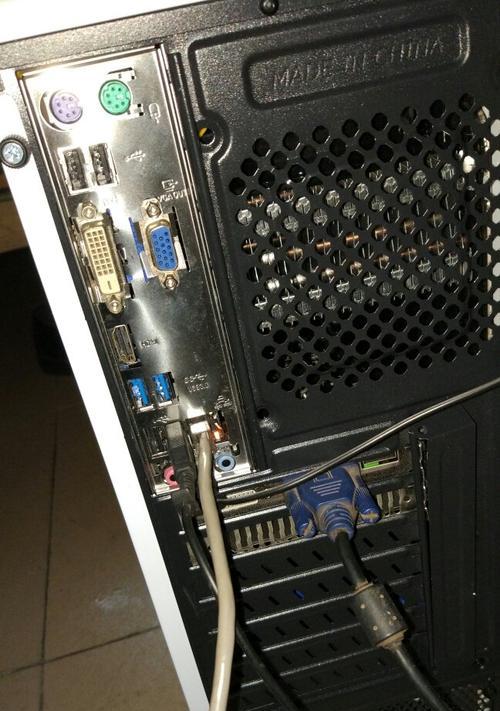
确认连接线是否松动或损坏
我们需要检查连接线是否牢固地插入到显示器和电脑之间的接口上。有时候,连接线可能会因为长时间使用或者移动而松动。还要仔细检查连接线是否有明显的损坏,如断裂、弯曲等。如果发现连接线松动或者损坏,将其重新插入或更换一根新的连接线。
确认电源是否正常供电
若显示器无法正常接收电源供应,也会导致无信号的问题。所以,请检查电源线是否插入电源插座并开启。同时,也要确保电源线没有损坏,可以尝试更换一根新的电源线,然后重新开启显示器。
调整显示器输入信号源
有些旧显示器可能需要手动选择输入信号源。在无信号的情况下,我们可以按下显示器上的菜单按钮,然后通过菜单界面选择正确的输入信号源,例如VGA、HDMI等。在选择之后,我们需要确保所选的信号源与电脑或其他设备连接的接口相匹配。
尝试更换电脑或设备
如果以上方法都没有解决问题,那么可能是电脑或其他设备的故障导致无信号。我们可以尝试将旧显示器连接到其他可靠的电脑或设备上,以确认问题是否出在显示器本身。如果显示器能够正常工作,那么很有可能是原来的电脑或设备有故障。
检查显示器设置
有时候,显示器的一些设置也可能引起无信号的问题。我们可以通过按下显示器上的菜单按钮,进入菜单界面,然后检查各项设置是否正确。特别是分辨率和刷新率设置,一般应选择与电脑或设备兼容的数值。
重启显示器和电脑
有时候,重启显示器和电脑可以解决一些临时性的问题。我们可以先关闭显示器和电脑,然后等待几分钟再重新开启它们。这样可以清除一些缓存或者恢复一些临时性的错误。
检查显卡驱动程序
显卡驱动程序是显示器能够正常与电脑通信的重要组成部分。我们可以进入电脑的设备管理器,找到显卡驱动程序,检查其是否需要更新或者重新安装。有时候,旧版本的显卡驱动程序可能会导致无信号的问题。
尝试使用其他连接方式
如果我们正在使用的连接方式无法解决无信号问题,那么可以尝试使用其他连接方式。如果原本使用的是VGA接口连接,可以尝试使用HDMI接口或DVI接口。有时候,不同的连接方式会有不同的兼容性。
检查操作系统设置
某些操作系统也可能导致旧显示器无信号问题。我们可以进入操作系统的显示设置,检查各项设置是否正确。在Windows系统中,可以通过“控制面板”和“显示”选项来调整显示器的设置。
检查显示器硬件问题
如果经过以上方法仍然无法解决无信号问题,那么可能是显示器本身出现了硬件故障。此时,我们可以将显示器送修或者咨询专业维修人员,以便进行更深入的故障诊断和修复。
更新显示器固件
有时候,显示器的固件也可能因为版本过旧而导致无信号问题。我们可以访问显示器制造商的官方网站,查找最新的固件更新程序,并按照说明进行更新。
重装操作系统
在极端情况下,如果以上方法都没有解决问题,那么可能是操作系统本身存在一些问题。我们可以尝试备份数据,并重新安装操作系统。这样可以排除软件层面的故障。
购买新的显示器
如果以上方法仍然无法解决无信号问题,那么可能是显示器已经老化严重或损坏无法修复。在这种情况下,购买一台新的显示器可能是最好的解决方案。
咨询专业维修人员
如果您对电子产品的维修没有足够的经验或知识,那么最好的解决方法是咨询专业的维修人员。他们可以对显示器进行更深入的故障诊断,并提供专业的修复建议。
在面对旧显示器无信号问题时,我们可以采取一些简单实用的解决方案,如确认连接线是否松动或损坏、调整显示器输入信号源、重启显示器和电脑等。如果问题仍然存在,可以尝试更换电脑或设备、更新显卡驱动程序等方法。如果以上方法都无效,那么可能是显示器本身存在硬件故障,可以考虑送修或购买新的显示器。最重要的是,如果您没有足够的维修经验,请咨询专业维修人员的意见和帮助。
解决旧显示器无信号问题的方法
随着科技的发展,人们经常会将旧显示器作为二手设备继续使用。然而,有时候我们可能会遇到旧显示器无信号的问题,这给我们的使用带来了不便。本文将介绍一些简单有效的方法来解决这个问题,让您的旧显示器重现光彩。
检查信号线
-确保信号线正确连接到显示器和电脑的视频输出接口
-检查信号线是否损坏或松动,尝试更换信号线来排除故障
调整显示器输入信号源
-检查显示器的输入信号源设置是否正确
-尝试切换到正确的输入信号源(例如VGA、DVI、HDMI等)
-在操作系统中设置正确的显示器输入信号源
检查电脑显卡驱动程序
-检查显卡驱动程序是否过时,如果是,请升级到最新版本
-尝试重新安装显卡驱动程序,确保其与显示器兼容
重启电脑和显示器
-关闭电脑和显示器,然后重新开启,看是否解决问题
-检查电脑和显示器的电源线是否正常连接
调整显示器分辨率
-尝试降低显示器的分辨率,有时候旧显示器可能不支持较高的分辨率
-在操作系统中进行相应的设置,调整分辨率为适合旧显示器的模式
检查显示器设置菜单
-进入显示器设置菜单,确保显示器没有被设置为休眠或待机模式
-检查亮度、对比度和色彩设置,确保它们适合您的需求
尝试其他电脑或设备
-将旧显示器连接到其他电脑或设备上,看是否能够正常工作
-如果其他电脑或设备可以连接并显示正常,则问题可能出在原电脑的显卡或驱动程序上
重新插拔显示器连接
-断开并重新插拔显示器连接线,确保连接稳固可靠
-清洁显示器接口,避免灰尘或腐蚀影响信号传输
检查显示器硬件故障
-如果尝试了以上方法仍然无法解决问题,可能是显示器硬件出现故障
-考虑联系专业技术人员进行维修或更换显示器的硬件组件
检查操作系统设置
-检查操作系统的显示设置,确保显示器被正确识别并配置
-更新操作系统到最新版本,并进行相应设置更改
排除其他外部干扰因素
-将其他电子设备(如手机、音箱等)远离显示器,以防止信号干扰
-关闭附近的电子设备或电源,避免电磁波对显示器信号的干扰
检查显示器固件更新
-检查显示器的固件是否需要升级,如果是,请按照厂商提供的指导进行操作
尝试使用适配器或转接线
-如果旧显示器和电脑之间的接口不兼容,尝试使用适配器或转接线进行连接
-确保适配器或转接线的规格与设备相匹配
咨询专业技术人员
-如果以上方法都无法解决问题,建议咨询专业技术人员的意见和帮助
-他们可以通过进一步检查和测试来确定问题的根源,并提供相应的解决方案
-旧显示器无信号问题可能是由信号线连接问题、显示器设置错误、显卡驱动程序或硬件故障等多种原因引起的
-通过逐步排除故障,并使用上述方法中的一种或几种,通常可以解决这个问题
-如果问题仍无法解决,建议联系专业人士进行进一步的诊断和维修








